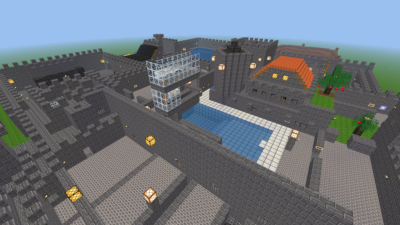Minetest in der Schule
Diese Seite richtet sich an Lehrer, die Interesse haben, Minetest in der Schule zu nutzen. Dabei soll es vor allem erst einmal darum gehen, Minetest selber kennenzulernen und zu wissen, wie man es bedient. Dann geht es aber auch um das Aufsetzen eines eigenen Servers und natürlich auch Ideen für den Unterrichtseinsatz.
Warum Minetest ?
... und nicht Minecraft könnte man auch noch fragen. Dazu ein paar Argumente.
Contra:
- Einen Server im Internet zu bekommen ist nicht so einfach wie für Minecraft. Es gibt noch keine Anbieter dafür.
Pro:
- Es ist kostenlos, denn es ist OpenSource und wird es auch bleiben.
- Es läuft auf so ziemlich allen Betriebssystem und Geräten ... außer auf iOS-Geräten.
- Von allen Versionen aus (auch vom Tablet aus) kann man auf die gleichen Server.
Warum Umsteigen einfach ist:
- Was man in Minecraft machen kann, ist in Minetest im Allgemeinen genauso zu machen (teilweise auch besser/einfache).
- Die Bedienung ist zu Minecraft fast identisch, so dass auch Umsteiger keine Probleme haben sollten.
- Es gibt Tools, um Minecraft-Karten in Minetest-Karten umzuwandeln.
Den größten Fehler, den man bei Minetest machen kann, ist nur das nackte System zu betrachten, dass man bei der Installation bekommt. Denn Minetest ist (fast) nichts ohne die Erweiterungen und Mini-Spiele (oder Subgames). Die Haupt-Entwickler sind sehr zurückhaltend, was das feste Einbauen von Features betrifft. Aber das Erweitern von Minetest ist, wenn nicht absoluter Computer-Laie ist, einfacher als bei Minecraft.
Auf dieser Seite sind deshalb Informationen zusammengesucht worden, mit denen man wichtige Erweiterungen kennenlernt, die Minetest zu einem vollwertigen Ersatz von Minecraft machen. Sicher wird es etwas dauern, bis eine Minetest-Variante herauskommt, die es auch Lehrern mit wenig eigener Spielerfahrung leicht macht, größere Schülermengen zu managen. Dabei kommt sicher auch zu Tragen, dass es keine Firma gibt, die hinter Minetest steht. So wird entwickelt, was Spaß macht ... teilweise besser als in Minecraft ... aber hier und da fehlt es an Details.
Nutzen Sie als Lehrer die folgenden Abschnitte, um Minetest erst einmal selber kennenzulernen. Später kommen Anleitungen, wie man selber einen Server aufsetzt, vielleicht sogar kostengünstig mit einem RasperryPi?
Einstieg in Minetest
Die folgenden Unterpunkte sollen interessierten Kollegen eine schrittweise Einleitung geben, wie sie mit Minetest starten können. Es richtet sich dabei eher an Minecraft-Nutzer, aber auch Anfänger in diese Art von Spielen sollten damit alles Wissenswerte erfahren.
Download, Installation und Starten
Wer den folgenden Text nicht lesen mag, kann sich dieses Video anschauen: Erste Schrittte in Minetest
Die offizielle Download-Quelle befindet sich auf der Homepage → Download
- Für fast alle Betriebssysteme gibt es Installtionspakete. Wer Linux nutzt, findet Minetest auch in den offiziellen Repositorien und muss dann womöglich gar nichts herunterladen.
Um gleich in Minetest hineinzuschnuppern gibt es zwei Möglichkeiten:
- man erstellt sich eine Einzelspielerwelt und probiert da etwas herum
- man besucht einen der Server, der in der Öffentlichen Server-Liste angegeben ist
Die erste Variante ist vermutlich vor allem für Spiele-Anfänger besser, da sie in Ruhe für sich alleine spielen können. Die Server zeigen Beispiele für stark erweiterte Minetest-Varianten und sind daher vor allem für diejenigen geeignet, die schon Minecraft kennen und gewisse Erwartungen haben.
Schritte zum Starten einer Einzelspielerwelt
- Minetest starten
- Unten im grau-transparenten Bereich das bunte Minetest-Logo anklicken, um das Minetest-Spiel auszuwählen.
- Im Tab "Einzelspieler" auf "Neu" klicken. Im erscheinenden Dialog folgendes machen:
- Namen für die Welt angeben
- Seed freilassen ... oder etwas reinschreiben ... das beeinflusst die Erstellung der zufällig generierten Welt
- Weltgenerator-Typ auswählen ... V5, V6 und V7 sind alles aktuelle Varianten, liefern aber leicht andere Typen von Welten (eher flach oder schön gerundete Hügel, ...)
- Spiel "Minetest" wählen
- auf "Erstellen" klicken
- Links neben der Liste der vorhandenen Spiele (in der jetzt das eben erstellte zu sehen sein sollte) den Spielmodus auswählen. Anfänger wählen "Kreativmodus" und wählen "Schaden einschalten" ab.
- Das eben erstellte Spiel in der Liste auswählen und auf "Spielen" klicken.
Die grundlegende Bedienung in Minetest geschieht mit den folgenden Tasten, kann aber auch selber angepasst werden.
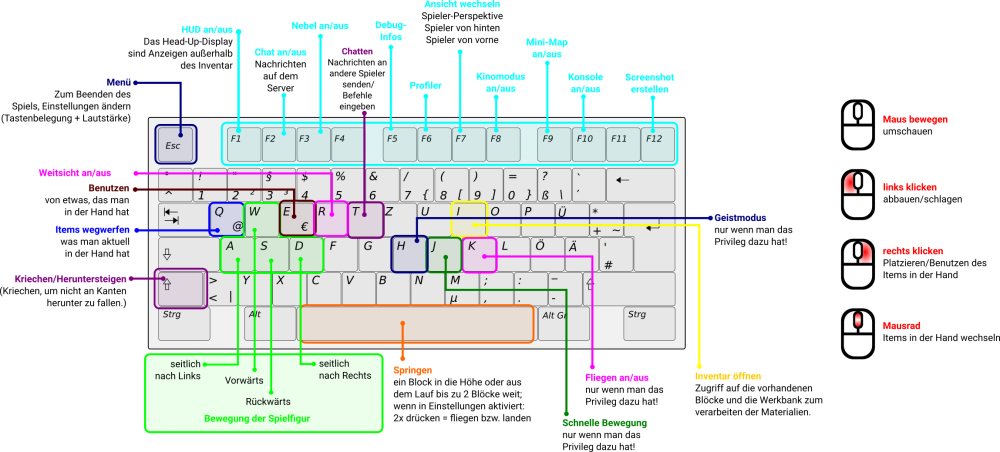
WICHTIG Dieses Einzelspieler-Spiel ist recht einfach im Vergleich zu Minecraft. Erst durch Mods kommt wichtige Funktionalität dazu! Wer als Anfänger sich noch nicht so gut bewegen konnte sollte unbedingt erst einmal keinen Server benutzen sondern das Tutorial-Spiel im nächsten Abschnitt installieren und durchspielen.
Besuchen eines der öffentlichen Server
- Minetest starten
- Den Tab "Client" auswählen.
- Beim ersten Besuch links unten "Öffentliche Serverliste" aktivieren.
- In der Liste einen passenden Server aussuchen. Dabei sind die Symbole von Interesse:
- ?? = Kreativ-Welt, d.h. man hat Zugriff auf alle verfügbaren Blöcke. Ist dieses Symbol nicht vorhanden, muss man alle Baumaterialien selber abbauen und verarbeiten.
- Herz = Schaden ist aktiviert, d.h. man hat Hunger und kann sich verletzten, ohne Herz kann man sich nicht verletzten und muss nichts essen.
- Schwerter = PVP ist aktiviert, d.h. Spieler können mit anderen Spielern kämpfen
- Rechts neben der Serverliste den Namen und ein Passwort eintragen.
- WICHTIG Nachdem man sich mit einem Benutzernamen einmal angemeldet hat, kommt man mit diesem Benutzernamen nur noch mit dem beim ersten Mal verwendeten Passwort auf den Server. Hat man das Passwort vergessen, müsste man einen anderen Namen wählen.
- Einige Server geben Passworte vor. Man kann dann nur mit diesem Passwort auf dem Server.
HINWEIS Die Server enthalten durchgängig mehr oder weniger Mods. Interessanterweise muss man sich als Besucher eines Servers nicht darum kümmern, welche Mods dort installiert wurden. Mit dem Anmelden auf dem Server lädt man alle benötigten lokalen Erweiterungen herunter und kann sie dann nutzen.
Tutorial installieren
Um die Bedienung von Minetest kennenzulernen, sowohl für Anfänger als auch für Minecraft-Kenner, lohnt es sich ein Tutorial-Spiel zu installieren und durchzugehen.
Mach dem Start findet man sich in einem Raum wieder und bekommt als erste die wichtigsten Informationen zur Bewegung erklärt und wie man das Tutorial durchgehen muss. Das Tutorial erklärt nach und nach alle möglichen Aktivitäten und die wichtigsten Bedienungsmöglichkeiten. Man liest die Informationen aber nicht nur sondern kann/muss die Aktionen selber durchführen. Auf dem Weg kann man mehrere Goldbarren und Diamanten einsammeln. Als Lehrer könnte man so kontrollieren, ob die Schüler auch alles ausprobiert haben.
- Forumsseite zum Tutorial mit Download, Aktualisierungen und Diskussionen: https://forum.minetest.net/viewtopic.php?f=15&t=10192
Installation:
- ...
Mods installieren und nutzen
Alles was Minetest im Vergleich zu Minecraft scheinbar erst einmal nicht bietet, kann man in Minetest per Mod (von Modifikation) einfügen. Das scheint umständlich, aber es geht so einfach, dass es dann wieder kein Problem ist. Man muss nur das passende Mod finden.
Spezielle Mods und ihre Nutzung
Einen eigenen Minetest-Server aufsetzen
Ideen für den Unterrichtseinsatz
Eigentlich muss man da nichts Neu erfinden, denn in/für Minecraft gibt es schon genügend Ideen.